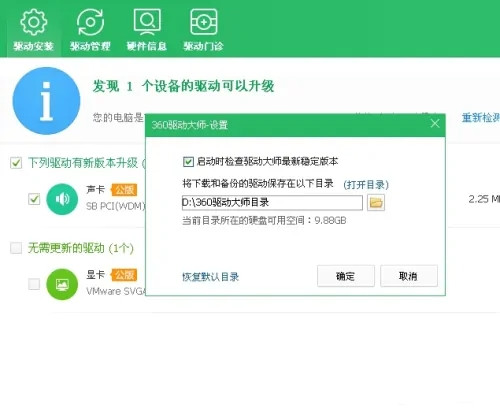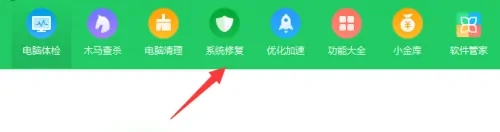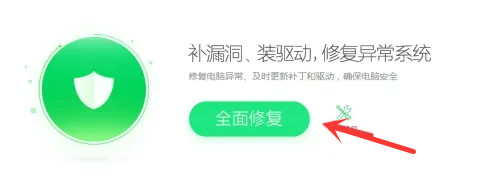0xc0000017蓝屏电脑无法启动?0xc0000017蓝屏怎么修复
更新日期:2022-05-25
来源:系统部落
0xc0000017蓝屏电脑无法启动?0xc0000017蓝屏怎么修复。在开机之后有很多的用户还没有进入系统就出现了蓝屏的情况导致了无法启动,错误代码的提示为0xc0000017,而今天就给你们带来了0xc0000017蓝屏电脑无法启动解决方法,希望对你有所帮助。
解决方法
1、重置电脑
启动安全模式
重启电脑,连续按下F8键进入高级选项模式,选择安全模式启动。
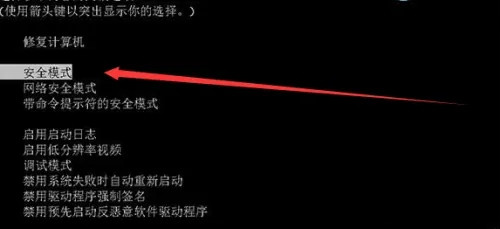
打开面板
打开电脑控制面板,找到并进入系统和安全选项。
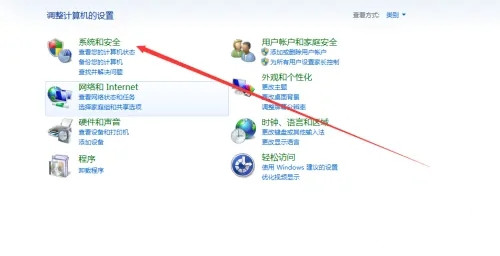
找到还原选项
在左侧菜单栏中选中系统还原,右侧菜单界面中点击备份和还原选项。
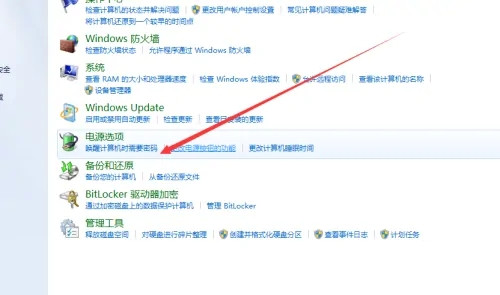
重置电脑
点击菜单栏中的恢复还原系统或计算机,根据系统提示完成恢复,等待计算机重启即可。
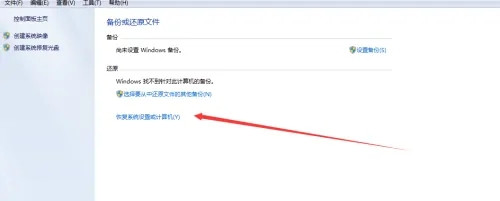
END
2、最后一次正确配置启动
进入BIOS
重启电脑并连续按下F2键,进入系统BIOS界面,找到并进入高级选项界面。
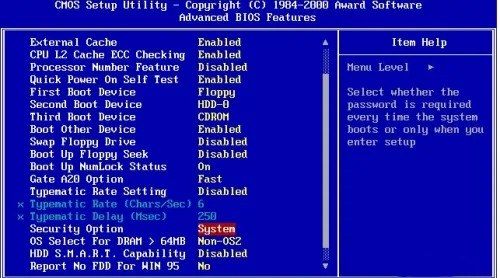
完成设置
在高级选项界面选择最近一次正确配置启动,等待系统重启即可。
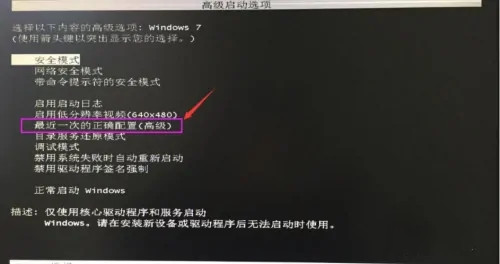
END
3、修复系统选项
打开软件
打开360安全卫士,点击上方菜单栏中的系统修复按钮,点击一键修复,等待系统完成扫描后,点击修复即可。
END
4、更新驱动
诊断驱动
电脑蓝屏的原因有很多,需要一一排除,其中最大原因为驱动不兼容。下载打开驱动大师,点击选择全面诊断。
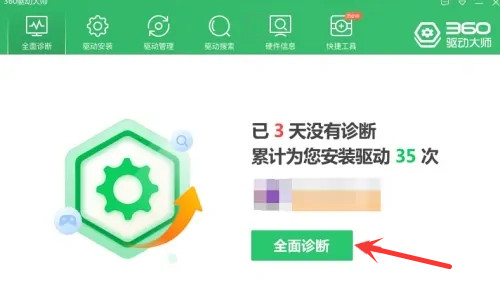
升级驱动
等待诊断结果,对需要升级的驱动点击升级。升级完成,电脑重启即可。